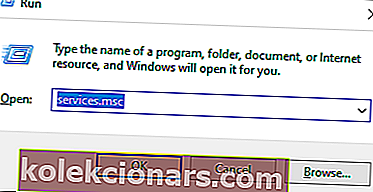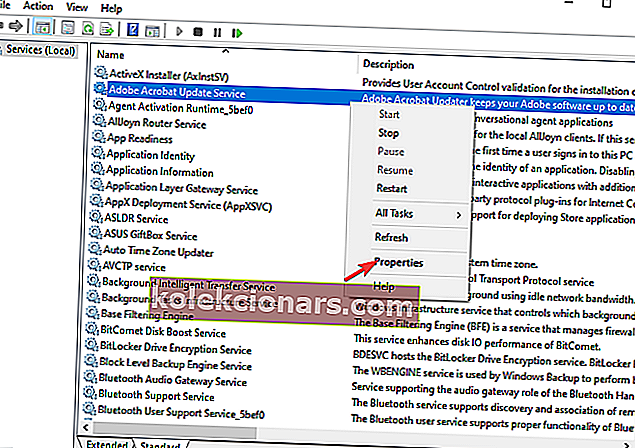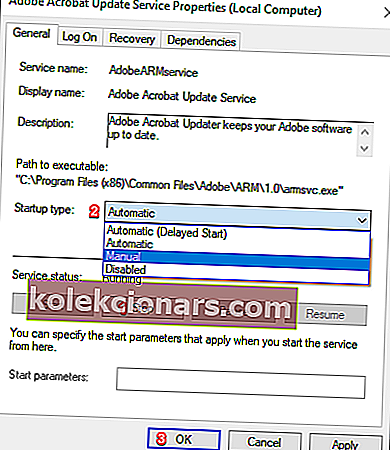- Hvis du vil tilpasse og øke ytelsen til PCen, trenger du ikke alltid å laste ned spesialisert programvare for å gjøre det.
- Bare å deaktivere noen få uvesentlige tjenester kan få Windows 10-PCen til å fungere som aldri før.
- For flere justeringer og triks, sjekk ut Windows 10 Hub.
- Hvis du vil utvide din tekniske og programvarekunnskap, kan du gå til How-To-seksjonen.
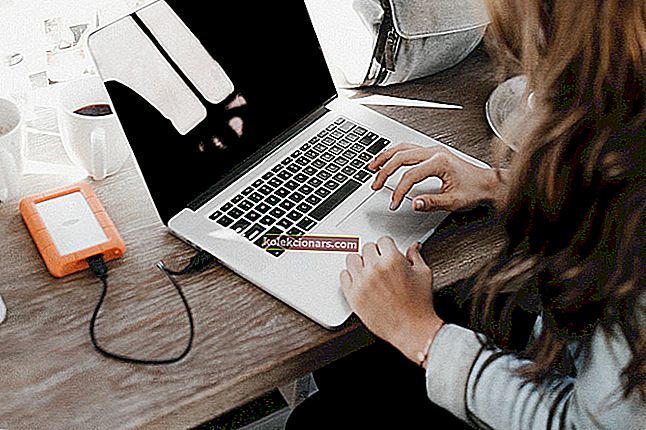
Visste du at du trygt kan deaktivere Windows-tjenester for å øke datamaskinens ytelse?
Problemet kommer imidlertid i å bestemme hvilke tjenester som er trygge å deaktivere og hvilke som ikke er det. For å redde deg fra litt prøving og feiling har vi utviklet følgende guide.
I den har vi listet opp alle Windows-tjenestene du kan deaktivere for å øke datamaskinens ytelse for spill eller bare generell bruk.
I tillegg til dette har vi også tatt med en kort seksjon som viser deg hvordan du deaktiverer nevnte tjenester i Windows 10.
Så du kan finne det gunstig å lese denne guiden til slutten. Uten videre om og men…
Hvilke Windows 10-tjenester kan jeg deaktivere? Komplett liste
| Application Layer Gateway Service | Telefonservice |
| Alljoyn rutetjeneste | Programkompatibilitetsassistenttjeneste |
| AVCTP-tjeneste | Utskriftskø |
| Bitlocker | Foreldrekontroll |
| Bluetooth-støttetjeneste | Fjernregister |
| Tilkoblet brukeropplevelse og telemetri | Demo-tjeneste for detaljhandel |
| Sertifikatformering | Sekundær pålogging |
| Diagnostic Policy Service | Smart kort |
| Diagnostic Service Host | TCP / IP NetBIOS-hjelper |
| Diagnostisk systemvert | Trykk på Tastatur og håndskriftpaneltjeneste |
| Distribuert koblingssporingsklient | Windows feilrapporteringstjeneste |
| Last ned Maps Manager | Windows Insider Service |
| Enterprise App Management Service | Windows Image Acquisition |
| Faks | Windows Biometric Service |
| File History Service | Windows Camera Frame Server |
| GameDVR og Broadcast | Windows Connect Now |
| Geolokaliseringstjeneste | Windows Insider Service |
| IP-hjelper | Windows Media Player Network Sharing Service |
| Deling av Internett-tilkobling | Windows Mobile Hotspot-tjeneste |
| Netlogon | Windows-søk |
| Frakoblede filer | Windows-oppdatering |
| Foreldrekontroll | Xbox Accessory Live Auth Manager |
| Betalinger og NFC / SE Manager | Xbox Live Auth Manager |
| Xbox Live nettverkstjenester | Xbox Live Game Save |
Hvordan kan jeg deaktivere Windows-tjenester?
- Åpne en Windows Run-dialog (Win + R).
- Skriv inn services.msc .
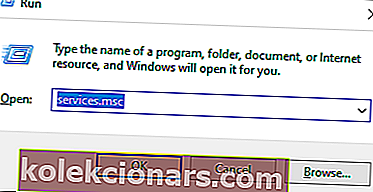
- Høyreklikk på tjenesten og velg Egenskaper.
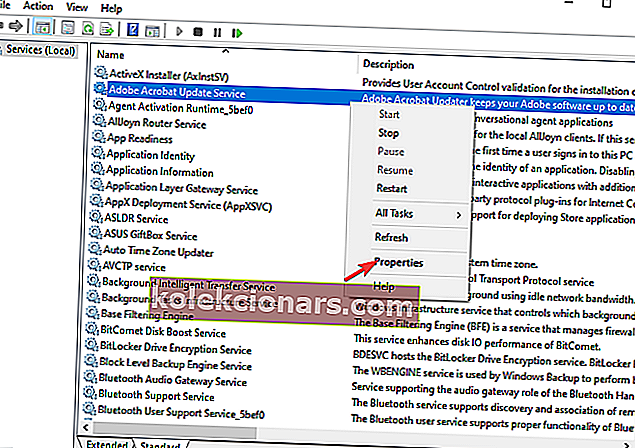
- Klikk på Stopp- knappen (hvis tjenesten kjører).
- Endre oppstartstypen til Deaktivert .
- Klikk på OK .
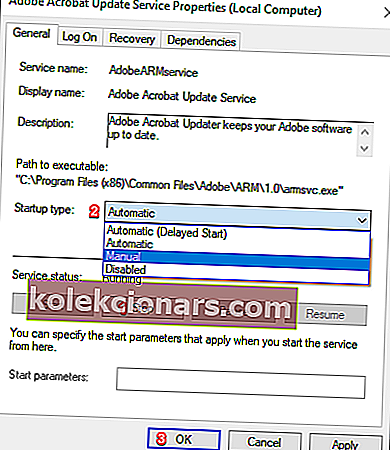
Deaktiver Windows 10-tjenester for å forbedre ytelsen: Fordeler og ulemper

Fordeler
- Frigjør minne og forbedrer Windows-ytelsen.
- Kan hjelpe deg med å feilsøke et problem.
Ulemper
- Vil stoppe visse Windows-livskvalitetsfunksjoner fra å fungere.
Du kan trygt deaktivere alle 48 Windows 10-tjenester som er oppført i denne håndboken. Det er imidlertid viktig å merke seg at du fremdeles kan trenge noen av disse tjenestene, avhengig av hvordan du bruker datamaskinen.
For eksempel, hvis du er en spiller, ville det være tilrådelig å stoppe Xbox-relaterte tjenester. Dermed bør du bruke tipsene i denne guiden med litt dømmekraft.
Noen av funksjonene til disse tjenestene kan erstattes med tredjepartsapplikasjoner. For eksempel kan du erstatte Windows Search-tjenesten med et tredjepartsprogram for filsøking.
Deaktivering av disse Windows 10-tjenestene er ikke permanent. Noter hver tjeneste du deaktiverer. Du kan bli bedt om å aktivere dem på nytt i fremtiden.
Uansett håper vi at du har funnet denne guiden til hjelp. Hvis du har din egen liste over uvesentlige tjenester, vennligst del den nedenfor. Som alltid, takk for at du leser.
FAQ: Lær mer om deaktivering av tjenester
Hvordan deaktiverer jeg Windows 10-kjørbare antimalware-tjenester?
- Du kan drepe antimalware-tjenesten som kjøres i Windows 10 ved å deaktivere den i Windows-registeret.
Hvordan deaktiverer du Windows 10-oppdateringsvarsler?
- Oppdateringsvarsler for Windows 10 kan deaktiveres ved å stoppe Windows Update-tjenesten eller angi din primære Internett-tilkobling som en målt tilkobling.
Hvordan stopper bakgrunnsprosesser?
- Du kan stoppe bakgrunnsprosesser ved å bruke Windows Task Manager til å avslutte dem.
Hvordan aktivere eller deaktivere Windows 10 feilrapporteringstjeneste?
- Windows 10 feilrapporteringstjeneste kan aktiveres og deaktiveres ved hjelp av Windows Registerredigering eller ved å endre tjenestens oppstartsegenskaper.